简述xp重装系统步骤
- 分类:教程 回答于: 2022年09月08日 09:03:00
有很多用户在后台跟小编反映自己有安装xp系统的需求,但是又不知道xp重装系统怎么操作,怎么办呢,不要着急,今天小编就带着xp重装系统步骤,大家一起来看看吧。
工具/原料:
系统版本:win xp系统
品牌型号:ThinkPad T440p
软件版本:小白一键重装系统12.6.49.2290
方法/步骤:
xp重装系统步骤:
1.下载安装小白一键重装系统并打开,选择xp系统,点击下一步。

2.此时正在下载选择好的系统等等。

3.下载完成之后,鼠标点击立即重启电脑即可。
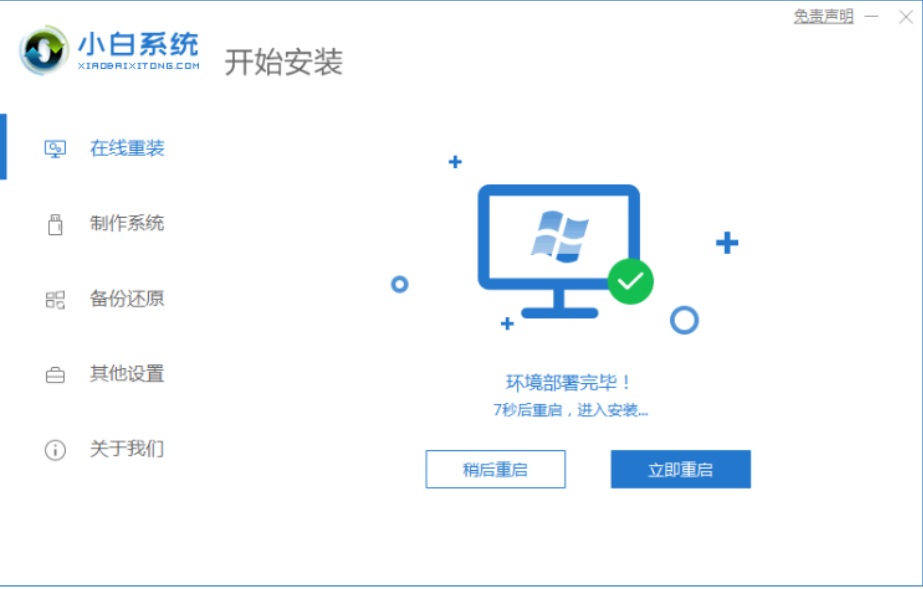
4.当电脑进入这个界面之后选择带有箭头的选项进入。
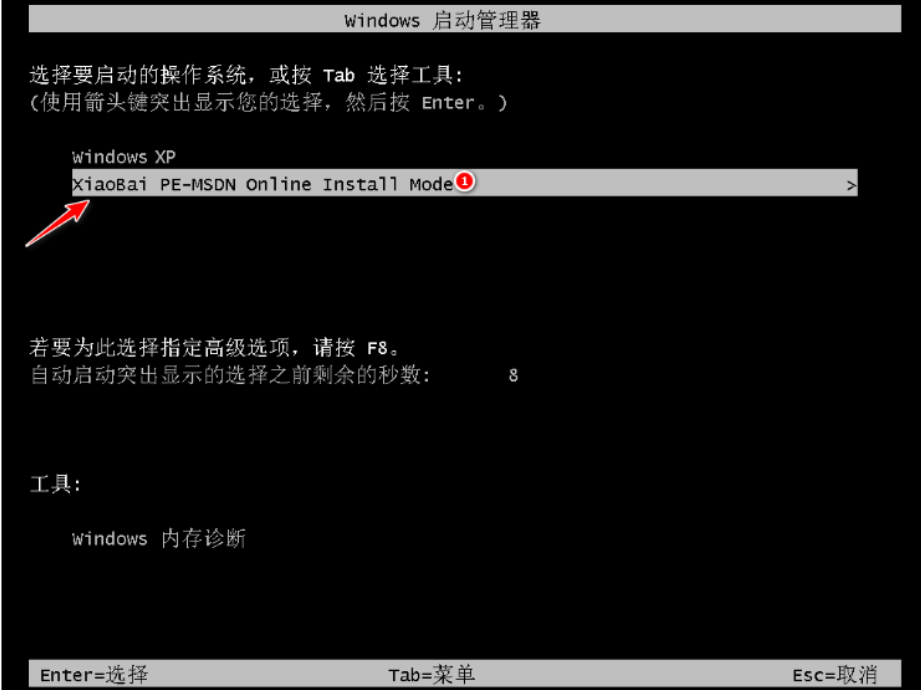
5.此时装机工具将会开始自动安装系统,我们耐心等待。

6.正在引导修复中,耐心等待之后,点击确定。
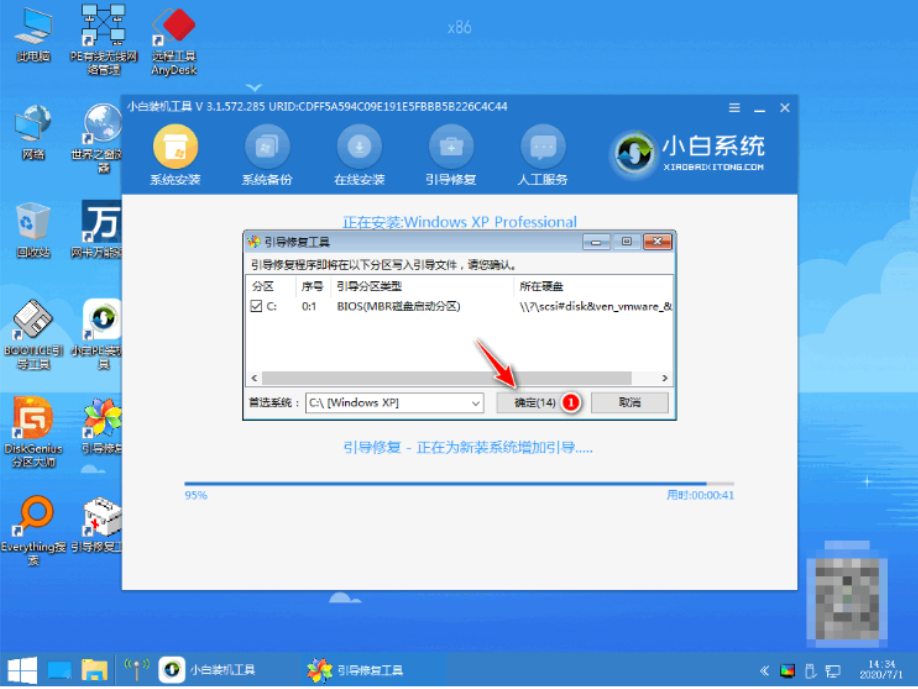
7.系统安装完成之后,点击立即重启电脑进入系统的部署。

9.耐心等待,将会进入全新的系统桌面就表示重装系统xp就完成啦。

注意事项:下载时备份好c盘及重要文件,以防重要文件丢失。
总结:
上述就是xp重装系统步骤啦,希望对大家有所帮助。
 有用
36
有用
36


 小白系统
小白系统


 1000
1000 1000
1000 1000
1000 1000
1000 1000
1000 1000
1000 1000
1000 1000
1000 1000
1000 1000
1000猜您喜欢
- 以太网是什么?2023/11/18
- 解析px的含义及其作用2024/02/19
- eps是什么意思?解析eps的含义..2024/01/20
- 《邮箱163使用指南:提高效率的实用技巧..2024/08/24
- 战神重装系统教程2022/11/27
- 电脑开机密码设置方法详解..2024/02/09
相关推荐
- 详解联想拯救者y7000p2021缺点优点评..2021/09/12
- 高清晰音频管理器关闭方法..2015/06/02
- u盘怎么制作win7系统2016/11/11
- 安全模式解除教程:一键轻松退出手机安..2023/10/24
- 小编教你怎样用U盘重做系统..2016/11/03
- 如何快速解决Flash下载问题:全面指南与..2024/10/06




















 关注微信公众号
关注微信公众号





